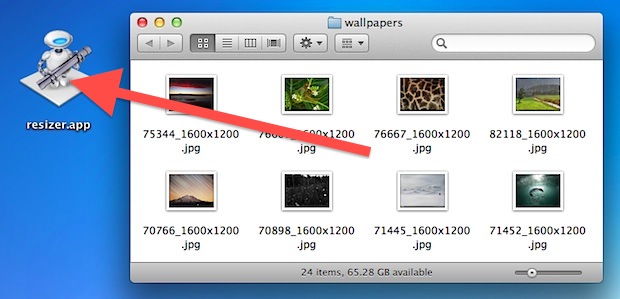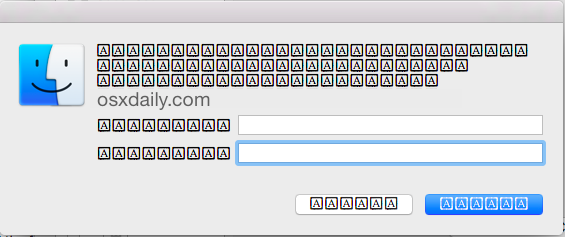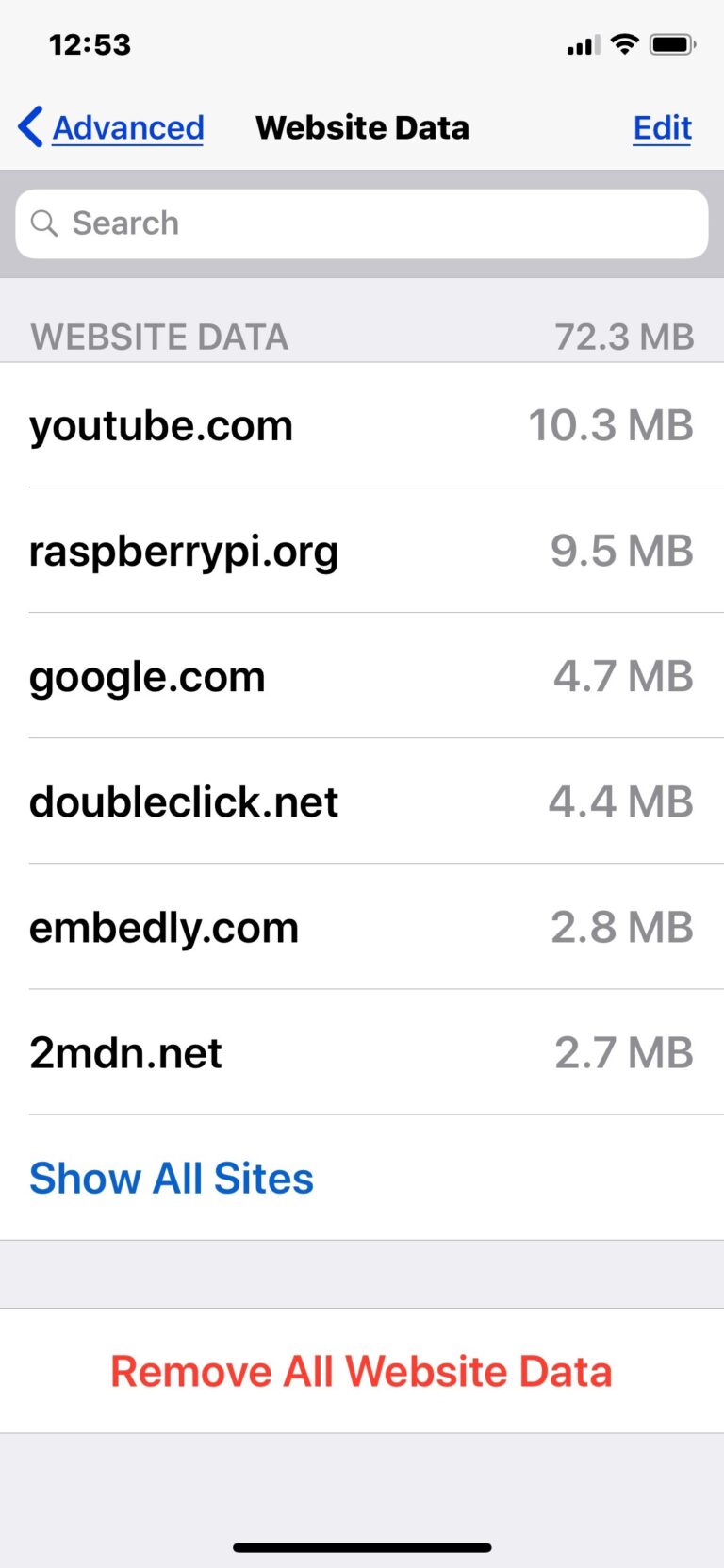Установите и запустите Mac OS X 10.6 Snow Leopard на виртуальной машине поверх OS X Lion
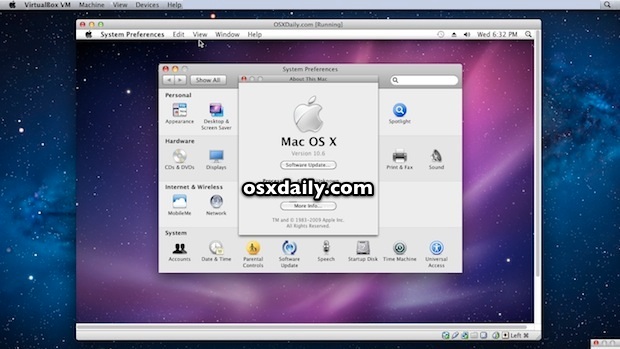
Мы показали вам, как запустить OS X Lion на виртуальной машине поверх Snow Leopard, но, похоже, все хотели знать обратное: как запустить Mac OS X 10.6 Snow Leopard на виртуальной машине поверх Mac OS X Lion. . Следуйте нашим инструкциям, и вы сразу же приступите к работе.
Требования
Программы для Windows, мобильные приложения, игры - ВСЁ БЕСПЛАТНО, в нашем закрытом телеграмм канале - Подписывайтесь:)
Это руководство также должно работать в Parallels и VMWare, но на этот раз я выбрал VirtualBox, потому что он всегда бесплатен и работает в Mac OS X, Windows и Linux. Мы предполагаем, что у вас уже есть под рукой Snow Leopard DVD или ISO / DMG, и что вы установили VirtualBox, если вы не выясните их, и продолжайте:
Установка Mac OS X 10.6 Snow Leopard на виртуальную машину
Это руководство было выполнено в OS X 10.7.2 Lion с новейшей версией VirtualBox, оно должно работать и для установки OS X в Windows.
- Откройте VirtualBox и создайте новую виртуальную машину – сделайте размер виртуального диска не менее 15 ГБ и выделите виртуальной машине не менее 1 ГБ ОЗУ.
- Выберите «Mac OS X» и «Mac OS X Server» в качестве ОС и типа ОС.
- Выберите Snow Leopard DVD, DMG или ISO в качестве основного загрузочного диска.
- Подтвердите спецификации, загрузите диск и выберите «Создать».
- Теперь загрузите только что созданную виртуальную машину, нажав «Пуск» и позвольте установщику Snow Leopard загрузиться, перейдите к экрану «Установить Mac OS X».
- Вытяните меню «Утилиты» и выберите «Дисковая утилита» – следующий шаг важен, потому что без него виртуальный диск не появится в меню установки.
- Выберите имя виртуального жесткого диска в левом меню Дисковой утилиты (15 ГБ VBOX HARDDRIVE или что-то подобное), а затем щелкните вкладку «Стереть».
- Выберите «Mac OS X Extended (в журнале)» и назовите жесткий диск как-нибудь, затем нажмите «Стереть».
- Теперь выйдите из Дисковой утилиты, чтобы вернуться к общему установщику Mac OS X.
- Выберите имя только что отформатированного жесткого диска и нажмите «Установить».
- Дайте установщику запуститься, это займет некоторое время (30-45 минут) и просто проигнорируйте оценку «Оставшееся время», потому что она неточна – если она выглядит зависшей или застрявшей, это не так, индикатор выполнения просто прыгает огромными фрагментами, а не постепенно. увеличивается
- После завершения установки и возврата к экрану VirtualBox Manager щелкните значок шестеренки, чтобы открыть «Настройки».
- В настройках нажмите «Хранилище», а затем просмотрите «Контроллер IDE», чтобы удалить установочный DVD Snow Leopard, ISO или DMG – если вы этого не сделаете, виртуальная машина загрузится обратно в программу установки, а не в Mac OS. Х 10,6
- Закройте окно настроек, выберите свою виртуальную машину и нажмите «Пуск», чтобы загрузить виртуальную машину.
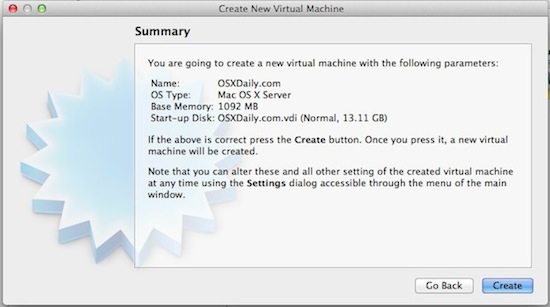
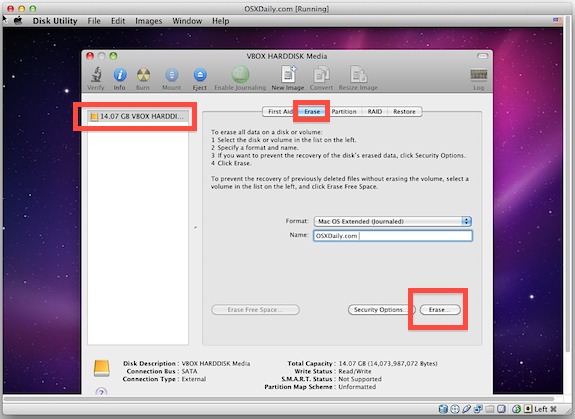
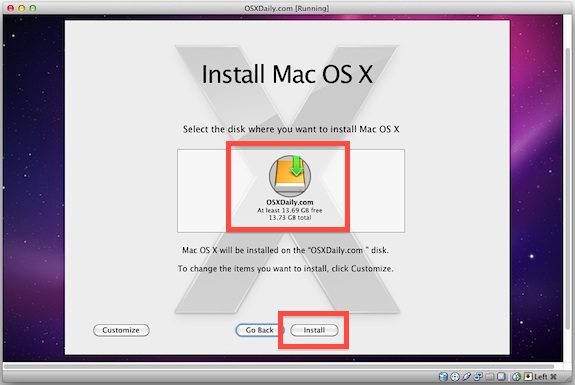
Если вы видите кучу сообщений об ошибках с белым текстом на черном экране, игнорируйте все это и позвольте VirtualBox загрузиться. Вскоре загрузится знакомый экран настройки Mac OS X Snow Leopard, чтобы выбрать региональные настройки и настроить виртуальную машину как любой другой новый Mac. Наслаждайтесь!
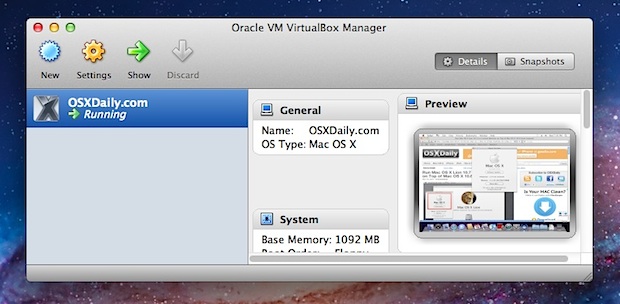
Если вам это нравится, ознакомьтесь с другими нашими публикациями о виртуальных машинах, включая установку предварительной версии Windows 8 в VirtualBox, тестовые виртуальные машины Internet Explorer для Mac OS X и многое другое.
Программы для Windows, мобильные приложения, игры - ВСЁ БЕСПЛАТНО, в нашем закрытом телеграмм канале - Подписывайтесь:)
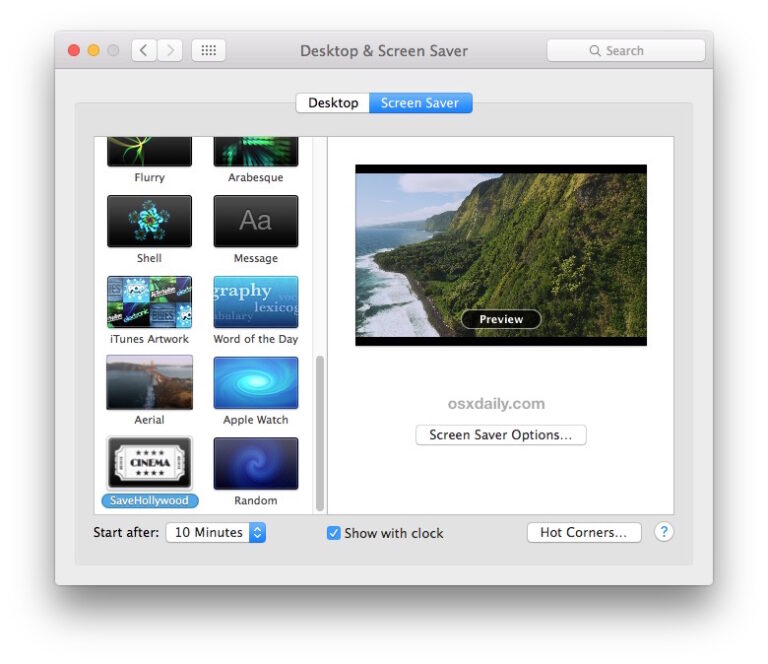
![iOS 6.0.2 с исправлением Wi-Fi для iPhone 5 и iPad Mini [Download Links]](https://btip.ru/wp-content/uploads/2021/01/ios-6-0-2.jpg)